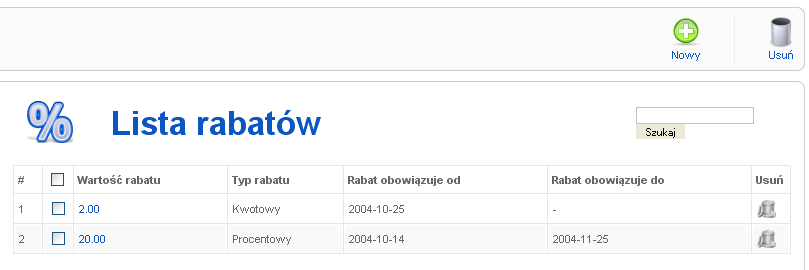VirtueMart/Rabaty
Z Joomla!WikiPL
Promocje i obniżki cen
Zanim skorzystasz w swoim sklepie z możliwości oferowania produktów po specjalnej, okazjonalnej cenie, zdefiniuj rabaty (opusty, dyskonto, bonifikaty). Stawki dyskonta muszą być określone przed przypisaniem produktu do okazjonalnej sprzedaży z bonifikatą.
Kiedy zmieniasz wysokość opustu, wprowadzona zmiana dotyczy WSZYSTKICH produktów, którym przypisałeś zdefiniowaną wcześniej stawkę.
Dodanie i zmiana opustu
Przejdź do menu Katalog ⇒ Rabaty ⇒ Dodaj|Popraw rabat [Product⇒Add/Edit Product Discount].
Wypełnij wszystkie pola formularza zgodnie z informacjami podanymi w tabeli poniżej:
- Wysokość rabatu [Discount Amount]: Wysokość opustu, jaki chcesz zastosować dla wyznaczonych produktów. Format wpisu musi być następujący: 0000.00 (znakiem separatora części dziesiętnej jest KROPKA, nie przecinek!. Wypełnienie pola jest wymagane.
- Typ rabatu [Discount Type]: Można wybrać jeden z dwu typów: procentowy lub kwotowy. Jeśli zostanie wybrany typ kwotowy, to VirtueMart odejmie od ceny produktu ułamek wskazany w polu powyżej. Jeśli zostanie wybrany typ kwotowy, do od ceny produktu zostanie odjęta kwota w wysokości wpisanej w polu powyżej. Klient zobaczy obie ceny - zarówno cenę przed obniżka, jak i cenę z opustem. Wybór jednej z opcji jest wymagany.
- Rabat obowiązuje od [Start Date]: data może być wpisana w polu ręcznie bądź wybrana z kalendarza. Wyznaczenie daty, od której obowiązuje rabat nie jest konieczne. Jeśli data rozpoczęcia nie zostanie oznaczona, opust będzie odejmowany od ceny produktu od dnia, w którym produkt zostanie udostępniony w sprzedaży albo oznaczony jako sprzedawany po cenie promocyjnej. Podanie daty nie jest konieczne.
- Rabat obowiązuje do [End Date]: data może być wpisana w polu ręcznie bądź wybrana z kalendarza. Wyznaczenie daty, od której obowiązuje rabat nie jest konieczne. Jeśli data rozpoczęcia nie zostanie oznaczona, opust będzie odejmowany od ceny produktu od dnia, w którym produkt zostanie udostępniony w sprzedaży albo oznaczony jako sprzedawany po cenie promocyjnej. Podanie daty nie jest konieczne.
Po wypełnieniu wymaganych pól Kliknij przycisk Zapisz [Save] w pasku narzędzi administratora.
Usunięcie rabatu
Możesz bardzo łatwo usunąć rabat.
Kiedy usuniesz z wykazu opust, zmiana obejmie wszystkie produkty, których ten opust dotyczył. Oznacza to, że na stronie głównej i w rozliczeniach zastosowana zostanie cena określona dla produktu w jego karcie katalogowej.
Aby usunąć rabat:
Przejdź do menu Katalog ⇒ Rabaty ⇒ Lista rabatów [Product Discount List].
Kliknij ikonę kosza w kolumnie Usuń w wierszu ze stawką opustu, który chcesz usunąć.